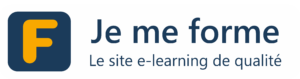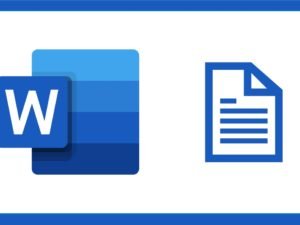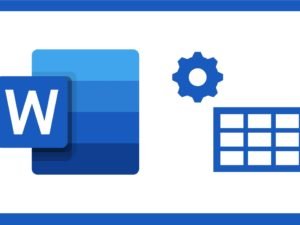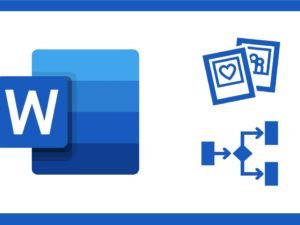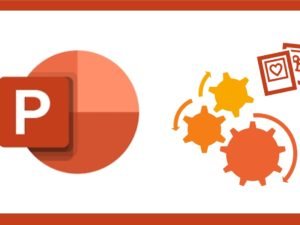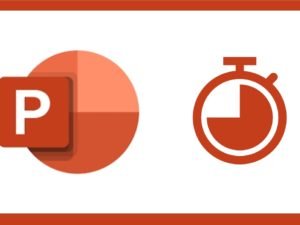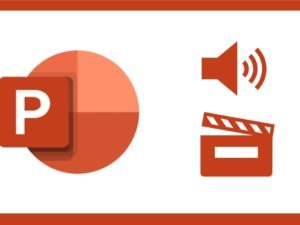WORD – MAÎTRISER LES DOCUMENTS LONGS A L’AIDE DES STYLES (4)
- Description
- Curriculum
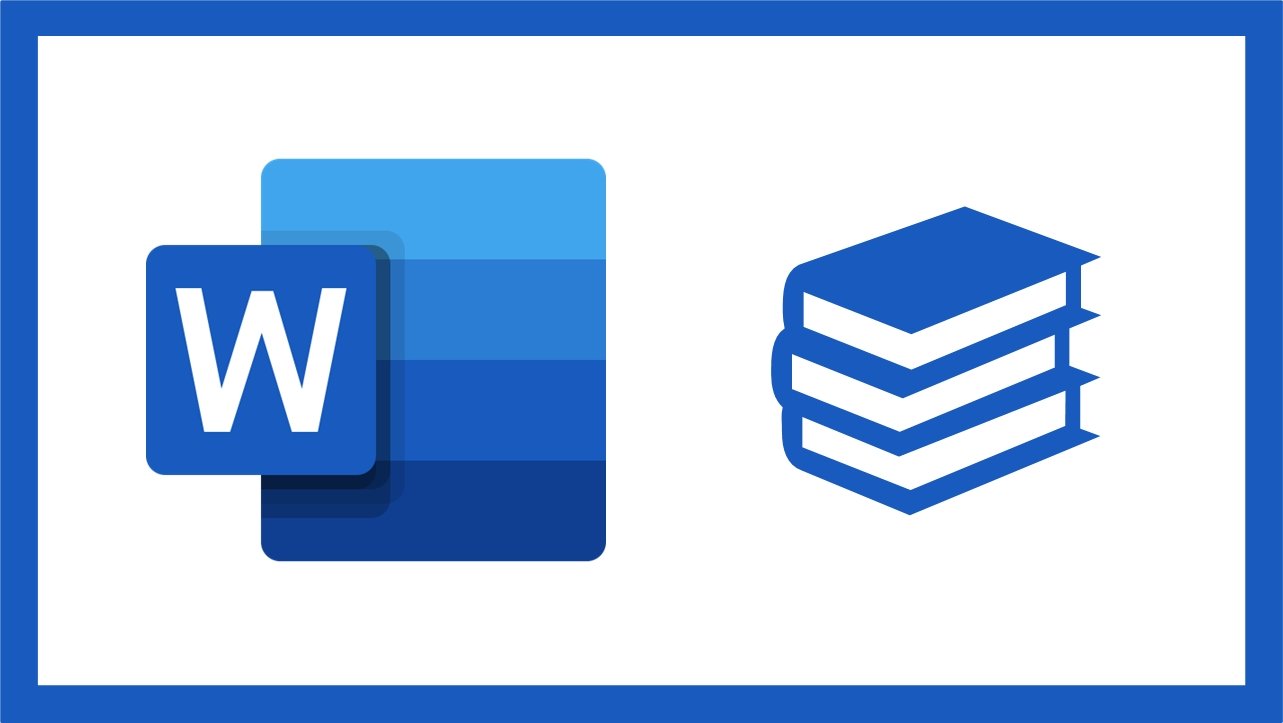
-
1Une courte vidéo si vous débutez en E-Learning
Le E-Learning, comment ça marche ?
Si vous débutez, cette courte vidéo vous en aidera à comprendre comment vous y prendre.
Si vous savez déjà faire, passez directement à la vidéo suivante.
Merci d'apprendre avec nous !
-
2Une introduction absolument nécessaire aux styles (Word)
Les styles sont partout dans Word.
Je vous explique ce que sont les styles et pourquoi ils sont si importants
-
3Appliquer, retirer ou modifier des styles ornementaux (Word)
Les styles ornementaux habillent les lettres : cela peut être du gras, de la couleur, etc.
-
4Créer son propre style ornemental, l'appliquer, le modifier (Word)
Comment créer ses propres styles ornementaux ?
Je vous explique tout dans cette vidéo
-
5Poser des styles hiérarchiques pour structurer son document (Word)
Les styles hiérarchiques sont sans doute les plus importants : ils permettent d'expliquer à Word ou sont vos chapitres et sous-chapitres, pour, ultérieurement, insérer une table des matières automatique
-
6Insérer une table des matières automatique et la mettre à jour
Grâce aux styles hiérarchiques, on peut maintenant insérer en deux clics une table des matières !
-
7Régler le nombre de niveaux de titres à afficher dans la tables des matières
Il est très utile de pouvoir régler le nombre de niveaux de titres à afficher dans la tables des matières, afin de pouvoir décider du nombre de pages qu'elle va occuper dans notre document
-
8Pourquoi et comment modifier les styles TM1, TM2, etc.
Les styles de titre de la table des matières devraient correspondre aux styles de titre à l'intérieur du document
-
9Volet de navigation et styles hiérarchiques
Le volet de navigation montre finalement un aperçu de la table des matières.
Il cache des fonctions très utiles
-
10Créer une table des annexes indépendante et facile à mettre à jour
il est possible d'utiliser le style Titre9 pour arriver à créer une table des annexes indépendante de la table des matières. Je vous explique tout en image, gros avantage en perspective !
-
11Changer de jeu de styles, c'est changer tout !
Word propose différents jeux de styles par défaut, regardons ensemble comment les choisir
-
12Enregistrer un jeu de styles pour l'appliquer dans un autre document
Vous pouvez enregistrer votre jeu de style et l'utiliser dans un autre document Word
-
13Définir un jeu de styles par défaut
Afin de toujours commencer à travailler avec votre jeu de styles personnel, autant le définir par défaut
-
14Créer des notes de bas de page ou de fin de document
On souhaite des notes de bas de page pour apporter des précisions sur certains termes, traduire ou citer une source
-
15Modifier ou supprimer des notes de bas de page
Comment faire pour modifier ou supprimer une note de bas de page, et quel est l'impact dans le document ?
-
18Table des illustration. Insertion de légendes sur des images
Les tables des illustrations sont en fait des tables des matières spécialisées (Images, tableaux)
-
19Insertion de la table des illustrations et mises à jour
On peut ajouter ultérieurement ajouter des illustrations dans sa table, mais il ne faut pas oublier de la mettre à jour !
-
20Les meilleurs raccourcis Word (PDF à imprimer, explications en vidéo)
Voici une petite liste de raccourcis que vous trouverez, je l'espère, très utiles.
-
21Quiz Word (4) – Maîtriser les documents long avec les styles (10 questions)
Quiz Word (4) – Maîtriser les documents long avec les styles (10 questions)
-
22Support de cours WORD – MAÎTRISER LES DOCUMENTS LONGS A L’AIDE DES STYLES (4)
Je vous propose un dernier fichier que je vous conseille de conserver pour plus tard : le support de cours complet de la formation au format PDF